DS1610软件说明书v2.docx
《DS1610软件说明书v2.docx》由会员分享,可在线阅读,更多相关《DS1610软件说明书v2.docx(32页珍藏版)》请在冰豆网上搜索。
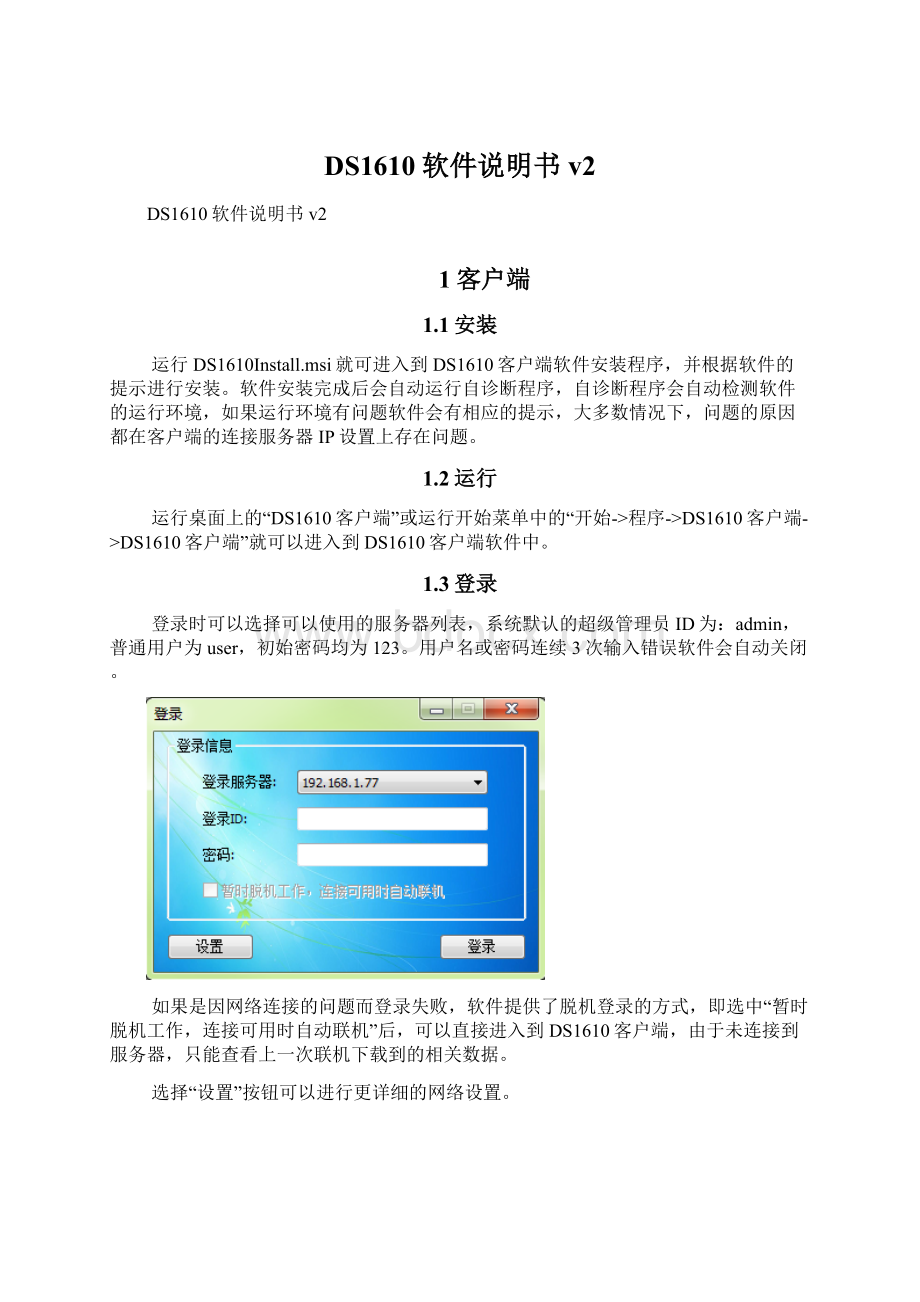
DS1610软件说明书v2
DS1610软件说明书v2
1客户端
1.1安装
运行DS1610Install.msi就可进入到DS1610客户端软件安装程序,并根据软件的提示进行安装。
软件安装完成后会自动运行自诊断程序,自诊断程序会自动检测软件的运行环境,如果运行环境有问题软件会有相应的提示,大多数情况下,问题的原因都在客户端的连接服务器IP设置上存在问题。
1.2运行
运行桌面上的“DS1610客户端”或运行开始菜单中的“开始->程序->DS1610客户端->DS1610客户端”就可以进入到DS1610客户端软件中。
1.3登录
登录时可以选择可以使用的服务器列表,系统默认的超级管理员ID为:
admin,普通用户为user,初始密码均为123。
用户名或密码连续3次输入错误软件会自动关闭。
如果是因网络连接的问题而登录失败,软件提供了脱机登录的方式,即选中“暂时脱机工作,连接可用时自动联机”后,可以直接进入到DS1610客户端,由于未连接到服务器,只能查看上一次联机下载到的相关数据。
选择“设置”按钮可以进行更详细的网络设置。
1.4反向功能
反向功能需要反向监控设备的支持,在DS1610的客户端上选择一个反向监控卡的端口后,就可以使用相应的反向功能,包括频谱测量、远程监控、合格线设置、历史记录查询等。
1.4.1反向频谱
运行反向频谱功能,需要选择一个反向监控卡的端口,在反向功能面板上选择“频谱”按钮,或在端口上使用右键菜单运行。
1.4.2反向监控
运行反向监控功能,需要选择一个反向监控卡的端口,在反向功能面板上选择“远程监控”按钮,或在端口上使用右键菜单运行。
反向监控分为2D频谱监控和3D频谱监控两种模式,2D频谱监控和频谱测量程序基本相同,可以将频谱的各项参数设置为监控计划,支持批量设置。
而3D监控可以同时查看多个端口的监控频谱。
1.4.3合格线设置
运行合格线设置功能,需要选择一个反向监控卡的端口,在反向功能面板上选择“合格线”按钮,或在端口上使用右键菜+单运行。
合格线分为报警合格线和测量合格线两种类型,顾名思义,报警合格线的主要用途是设置信号上溢、下溢的报警门限,信号如果超过合格线并且合格线开关是打开的情况下,系统会有相应的报警。
而设置测量合格线是不会报警的,用处主要是可以方便的找到干扰信号的位置。
设置合格线有三种操作方式,分别是人工录入、峰值保持方式设置和鼠标直接绘制。
其中,人工录入就是在右侧的合格线数据栏中编辑数据,使用“人工录入”按钮可以切换到此模式。
人工录入合格线如下图所示:
第二种设置合格线方式为峰值保持方式,利用最大保持或最小保持来设置合格线的上溢值或下溢值。
第三种设置合格线的方式是使用鼠标直接在绘图区画合格线,每点击一次“鼠标绘制”的按钮,可以画一次合格线,绘制合格线时,鼠标按下左键不放。
鼠标左键抬起就可完成一次合格线的绘制。
使用鼠标绘制合格线时,鼠标位置需要在栅格内部才能画出合格线,如果鼠标超出栅格以外合格线绘制将会无效。
使用“发送”按钮可以将当前端口的合格线设置发送到服务器上。
用户使用“导出报警”功能可以将当前报警保存成为扩展名为.lmt的文件,也可通过“载入报警”载入一个.lmt的文件应用到当前端口的报警设置,也可以使用“批量设置”将当前端口的合格线设置应用到其他端口。
“清除本条”按钮是将当前正在编辑的合格线清楚,合格线数据不会发送到服务器上。
而“删除”合格线和“批量删除”按钮是将合格线删除并将服务器上的相关数据也删除掉。
1.4.4聚焦模式
运行聚焦模式功能,需要选择一个反向监控卡的端口,在反向功能面板上选择“聚焦模式”按钮,或在端口上使用右键菜+单运行。
聚焦模式是一个级别较为高级的功能,本功能运行之后,当前端口所在板卡的所有监控、报警和频谱服务都将停止,板卡会把所有的信号扫描工作全部集中在当前端口上,扫描采样时间可以达到小于1毫秒,这样一来就可以完整地捕获到CableModem的突发信号。
聚焦模式功能需要具有管理员权限的用户才能使用。
进入聚焦模式功能后,软件会提示用户是否保存聚焦模式录像。
1.4.5历史记录查询
历史记录分为全频带查询、单频点统计、光谱图和3D历史记录查询。
选择一个端口,在客户端反向功能的历史记录面板上有相应的功能。
其中全频带历史记录查询是将一段时间的若干场频谱数据经过统计运算成一场频谱显示出来,最大值是若干场频谱中每一个频点的最大值分别做统计,而组成一场频谱。
平均值是在查询范围内所有保存的频谱记录中统计每一个频点的平均值,用每一个频点的平均值组成一场平均值的频谱。
最小值查询是统计一场最小值的频谱。
溢出百分比的查询是的结果是平均值,系统的计算方法和平均值查询是相同的。
单频点统计是查询某个特定频点在一段时间的数据,单频点统计的查询结果横坐标为时间,纵坐标为当前频点的幅度值变化情况。
统计结果最大可以支持1255个统计数据,每一次查询的统计结果数据量不一定相同,最少为1个点。
当查询的时间范围较大时,历史记录的原始数据较多,数据服务器会根据数据量的大小从原始数据中等时抽取数据。
光谱图是将一段时间的历史记录经过统计分析形成一组三维的数据,横坐标为频率,纵坐标为时间,颜色表示幅度。
所有历史记录的横坐标采样点数为251点,光谱图的纵向有250个采样点,即250条频谱形成一个光谱图。
光谱中的每一场频谱可以单独抽取出来在光谱的下方显示,光谱右侧的箭头是光谱的游标,支持键盘和鼠标拖拽操作,下方显示的频谱是光谱游标所在的频谱。
光谱中的每一场频谱的统计方法与全频带历史记录查询方法相同,查询最大值的光谱时,系统将用户输入的查询时间范围等分为250个小的时间段,每个小的时间段内的所有历史记录做单频点的最大值统计,所有频点统计完成后形成一场最大值频谱,这250场最大值频谱形成光谱。
同样,平均值和最小值的光谱也是类似的方法。
3D历史记录查询的方式与光谱图基本相同,将用户输入的时间范围等分为14个小的时间片,每个时间片统计出一场频谱,多次查询的频谱形成一幅3D历史记录查询结果图。
1.4.6频谱辅助功能
频谱辅助功能包括频谱游标操作、频谱显示操作和频谱参数设置。
这三种类型的操作分别在“频谱工具”的标签栏中。
当频谱开启后就可以看到频谱的工具栏。
频谱工具栏具有如下3方面的功能:
频谱游标:
频谱参数设置:
其中,频谱参数设置中的驻留时间仅在反向测量中的频谱程序中可用,并且需要将RBW设置为300KHz的时候才能进行设置。
频谱波形操作:
频谱操作的功能包括峰值查找、在频谱测量的画面中显示报警合格线、频谱复位、最大最小、平均值开关、频谱暂停。
另外,频谱操作还有测量合格线显示的功能,使用测量合格线后,频谱幅度超过合格线的部分会按照合格线所设置的颜色显示,频谱在扫描的过程中会变换颜色。
1.4.7报警记录查询
选择反向面板报警记录中的高级查询,就会看到查询条件输入对话框:
设置好查询条件后按查询按钮,就会看到报警记录。
选择一条反向信号报警记录后双击鼠标左键,或选择“查看频谱”按钮就可以查看报警前、报警时、报警恢复正常时的三场频谱。
反向报警记录可以查询到的报警类型有:
上溢1到5,下溢1到5,带内信号侵入以及设备故障相关的报警。
1.4.8联机调试设置
联机调试设置分为上行设置、下行设置和点频对打设置。
其中,下行设置是每台DS1610的一组设置数据,包括下行幅度、下行频率。
在设备树中选中一台DS1610,选择反向功能面板上的下行设置就进入到下行设置的对话框:
用户可以在这里进行频率和幅度的设置。
也可以使用批量设置功能把当前的设置应用到所有DS1610。
上行设置和下行设置的方式类似,每个端口一个套设置。
打开下行设置的操作方法是选择一个端口,在反向监控的工具栏中选择“上行设置”,或使用端口上的右键菜单进入。
上行设置需要设置的参数有导频频率、导频幅度、上行频率和优先级。
其中,优先级是指点频对打的参数优先级,如果设置为DS1610,使用DS2500进行点频对打时按照DS1610上的设置参数为准。
如果优先级设置为DS2500,那么在进行点频对打测量时按照DS2500上的对打设置进行测量。
上行设置同样具有批量设置的功能。
点频对打设置和上行的设置方法基本相同,选择一个端口然后在反向功能面板上选择“联机对打”或使用右键菜单运行。
联机对打设置一共需要设置8个点频,每个点频都需要设置DS2500的信号发射频率、发射幅度和两个频点间的发射时间间隔,单位毫秒。
发射时间间隔同样也是每个点频信号的持续时间。
点频对打同样具有批量设置的功能。
1.5正向功能
正向测量功能分为频谱测量、电平测量、交扰调制、差拍干扰、载噪比、哼声调制、星座图、频道表和报警记录查询几项功能。
正向测量目前使用了DS8831有线电视综合测试仪做信号的测量,每一台DS8831仅支持一个用户访问,当其中一个用户正在使用DS8831进行测量的时候,其他用户是无法连接到这台DS8831的。
1.5.1正向频谱测量
正向频谱的功能和反向频谱是相同的,频率范围0-1GHz。
选中DS8831的一个端口,使用右键的“频谱”菜单或使用正向工具栏面板上的“实时频谱”按钮就可以打开频谱程序。
每台DS8831仅支持一个用户访问,如果一个用户正在当前端口所在的DS8831进行某项测量,其他用户就无法连接到当前DS8831所在的全部端口。
1.5.2电平测量功能
DS8831的电平测量功能是测量某一个频道的电平,使用频谱的显示方式。
用户可以通过右侧的电平测量面板来选择被测频率或频道号,按下“启动”按钮开始电平测量。
在测量的过程中,可以动态改变衰减器。
如果当前频道是模拟频道,测量结果会显示载波电平的幅度值和视音比,如果当前频道是数字频道,测量结果中会显示平均功率电平的值。
1.5.3交扰调制
交扰调试的测试操作和电平测量基本相同,选择一个DS8831的端口,然后选择交扰调制的功能就可以运行。
测量结果的位置会显示“交调”的指标。
1.5.4差拍干扰
差拍干扰的测量操作基本上和电平测量相同,选择一个DS8831的端口,然后选择差拍干扰的功能就可以运行,测量结果的位置会显示:
C/CSO,CSO频偏,C/CTB,CTB频偏的指标数据,具体如下图所示:
1.5.5载噪比
测量载噪比的操作方式和电平测量基本相同,选择一个DS8831的端口,然后选择“载噪比”就可以运行。
在测量结果的面板中会显示载噪比的测量指标。
包括噪声电平、载波和载噪比。
1.5.6哼声调制
哼调测量的操作方式和电平测量基本相同,选择一个DS8831的端口,然后选择“哼声调制”按钮就可以运行。
在测量结果的面板中会显示哼调的指标测量结果。
1.5.7星座图
星座图是正向数字电视测量的一项重要功能,选择DS8831的一个端口后,点击星座图按钮就可以进入星座图测量的功能。
星座图的显示分为3中模式,连续模式、刷新模式和循环模式。
星座图的绘图区在刷新模式和循环模式中最多会有8000个星座图采样点,在循环模式下,显示的方式为显示一个新的采样点的同时擦掉一个最早显示的点,绘图区保持8000个采样点数量不变。
刷新模式是绘图区从采到第一个点开始显示,累计到8000个点后全部清除,然后在从第一个点开始累计。
连续模式则是不断增加新的采样点,而不删除旧的点。
星座图显示支持缩放,用户可以选择放大指定的象限。
星座图的栅格、门限圈和中心点都有显示开关可以控制。
星座图右侧的面板是参数设置和测量指标显示区域,其中
按钮是用于设置参数,
按钮是撤销设置。
1.5.8频道表
频道表分为标准频道表和有好频道表两种,标准频道表整个DS1610系统只有一套设置,和当地运营商的频道表应该设置为一致。
友好频道表每个端口一个设置,主要用户记录被监控的频道号。
标准频道表支持导入、导出、添加频道、删除频道的功能,仅限于管理员级别的用户有权限进行操作。
友好频道表同样支持添加功能,就是将标准频道表添加为有好频道表,同样具有导入、导出、修改和删除功能,需要区域管理员以上级别的用户有权限进行操作。
其中编辑频道表的操作为选择一个标准频道或友好频道双击鼠标左键,或选择一个频道后选择工具栏上的“修改”按钮即可。
1.5.9报警记录
正向报警记录的查询方式和反向报警记录相同,只是正向报警的类型比反向多。
其中有很多项有线电视的指标监测,包括视音比、通道功率、误码率、调制误差率、载波、伴音、斜率等指标的报警信息查询。
1.6系统功能
1.6.1系统设置
系统设置功能是指客户端的软件设置。
其中网络设置部分是连接服务器的各项设置,包括IP、网络模式和连接端口。
其中主服务器的IP是当前客户端连接的服务器IP,主服务器的IP地址只能从服务器列表设置中的IP地址里选。
服务器列表里最多可以存储5个服务器的IP地址。
网络模式设置里支持两种模式,一种是集中管理模式,第二种是负载均衡模式。
其中集中管理模式是1.x版本客户端里的WAN模式,频谱测量这类大数据量的网络传输是由服务器来负责从DS1610里读取并转发给客户端。
集中管理模式适用于用于结构较复杂的网络,客户端无法直接访问到DS1610的情况下使用,对服务器的负担相对较重。
负载均衡模式是由客户端通过下载服务器上的DS1610设备信息表后,有客户端直接连接到DS1610读取频谱这种大数据量的测量数据,负载均衡模式可以充分利用所有的网络资源和DS1610的资源,但需要客户端可以直接访问到DS1610的情况下才能使用。
语言设置是用于选择软件显示为简体中文或英文。
偏好设置可以设置用户的使用功能偏好,包括鼠标在端口上的双击的启动功能设置。
另外包括正向和反向的功能开关设置,关闭某项功能后,在软件中不会隐藏被显示的功能。
默认设置的功能是用于设置客户端软件的一些默认值,包括打开频谱的频率、幅度的初始值撤职,设备图标显示尺寸。
二维频谱设置选项中的所有设置项是用于设置频谱显示的各种颜色,包括波形的颜色、合格线的颜色和打印颜色等设置。
三维频谱设置主要是设置三维频谱的线宽,三维频谱的颜色设置和二维频谱的设置相同。
频谱场景设置用于设置栅格颜色、背景颜色和文字颜色等。
频谱游标设置用于设置游标的颜色、形状、游标文字的颜色和游标线的颜色等。
光谱颜色设置用于设置光谱的波形颜色。
其中光谱幅度间隔是每个颜色的幅度范围,光谱起始值是第一个颜色和第二个颜色的过度值。
如果光谱的起始值为10dBuV,光谱中,小于10dBuV的所有幅度用颜色1来显示,大于起始值的部分并且小于起始值加光谱幅度间隔乘1的幅度用颜色2来描述,后面的颜色描述都是按照幅度间隔的倍数来递增的。
配置方案设置是导入或导出一个配置方案,即配置文件。
打开配置是导入一个配置文件成为当前的软件设置,保存配置是将当前的设置另保存成为一个配置文件。
1.6.2注销登录
注销登录功能会退出当前程序,重新使用另外的用户登录进来继续使用软件。
1.6.3操作记录
操作记录可以记录用户对系统的使用过程,包括登录、退出、设置合格线、设置联机调试的数据、修改设备信息和修改监控计划等改变服务器设置的一些操作。
对于测量方面的操作系统是不做记录的。
Admin用户对具体的操作记录有删除的权限。
1.6.4用户管理
用户管理是建立用户和设置用户权限的功能。
最高级别的管理员是admin,可以使用软件的全部功能。
另外有4个级别的用户,分别是管理员、区域管理员、高级用户和普通用户。
管理员可以使用除了设备管理以外的所有功能,可以添加区域管理员一下级别的用户,管理员用户只能由admin来添加。
区域管理员是在某些特定的设备里具有管理员权限,设备可以是DS1610主机、可以是主机上的板卡,也可以是具体某个端口。
高级用户是在某些具有权限的设备上可以编辑设备的名称,不能改变系统的其他设置。
普通用户只能查看系统设置,不能修改。
对于实时频谱仪的功能来讲,所有用户都有设置的权限。
1.6.5刷新设备列表
刷新设备功能可以更新设备树的信息。
1.6.6重命名设置
重命名是修改设备的名称。
1.6.7查看设备IP
查看设备IP是查看DS1610的IP地址。
1.6.8设备管理
设备管理是本系统中的高级功能,只有admin用户具有使用的权限。
设备管理功能可以添加、删除并修改系统内的所有设备信息。
包括修改服务器名称和添加删除服务器。
设备管理功能可以修改DS1610的信息,包括设备ID,设备名称和IP地址。
并且有添加和删除DS1610的功能。
板卡可以修改的内容有:
设备ID、设备名称、所属DS1610的ID和板卡类型。
另外,如果当前设备是DS8831还可以修改DS8831的IP地址。
设备管理中心还可以修改端口的信息,包括端口名称和端口监控模式,监控模式包括监控模式、关闭和聚焦模式。
其中监控模式是正常监控当前端口的报警,自动记录历史记录。
聚焦模式是将当前端口所在板卡将其他端口的监控全部停止,只为当前端口采样频谱数据,频谱扫描速度可以小于1ms。
关闭模式是关闭当前端口的监控,当前端口不报警,不保存历史记录。
设备管理中心对挂在某个端口上的DS2500R,可以编辑DS2500R的连接端口ID、DS2500R的设备名称,其中DS2500开关是指DS2500R的联机状态。
在设备管理中心里有一个“板卡类型编辑器”按钮,这项功能可以查看当前DS1610系统中所支持的所有设备和设备类型。
设备管理中心中还有一个2500编辑器,可以查看到当前系统中的所有DS2500R设备。
并可以编辑设备的信息,添加和删除设备。
1.6.9窗口显示切换
窗口切换功能可以将频谱窗口设置为标签方式或浮动方式,标签方式屏幕中只能看到一个频谱画面,其他频谱画面被隐藏到了后面,这种方式可以看到较大尺寸的频谱,能够对频谱的细节看得更详细。
浮动方式的窗口是将所有频谱平铺显示在视图区,可以同时看到多个端口的频谱画面,但每个画面的尺寸都相对较小,可以用于比较不同端口间频谱的大体差异,对于查看频谱细节方面比较困难。
但如果有分辨率非常大的显示器支持,平铺的方式也可以看到具体的细节。
1.7辅助工具
1.7.1图像保存功能
客户端具有像保存功能保存一张频谱画面,格式为BMP。
1.7.2录像功能
客户端可以对频谱进行录像,并使用回放功能播放当前的录像文件。
文件格式为DSF或RSF,其中DSF为监控或频谱的录像文件,RSF为聚焦模式的录像文件。
1.7.3定时录像计划任务
定时录像计划任务用于保存某个未来的时间段内的频谱或监控。
时间必须是尚未发生的时间。
如果设置的开始时间比当前的时间还早,在运行开始计划任务的时候是不会保存成功的。
定时录像计划任务支持保存监控或实时频谱的数据,用户可以根据需要自行选择,如果保存频谱的录像用户还可以选择被保存录像的各项频谱参数。
1.7.4德力网络调试助手
德力网络调试助手是一个网络方面的辅助工具,可以用来检查网络、服务器、DS1610、DS8831等各种网络设备的网络连接状况和服务的运行状况。
1.7.5客户端自诊断功能
客户端自诊断功能是一个使用简单的辅助功能,可以检查出和服务器的连接状态,出现不同的故障会有相应的提示,可以帮助我们检查出软件工作不正常的原因。
2服务器
2.1安装服务器
运行DS1610ServerSetup.exe后,开始安装DS1610服务器软件,首先选择安装的语言,软件支持简体中文和英文两种语言:
后面是进行服务器的数据库IP设置,如果数据库和应用程序服务器安装在同一台电脑上,可以按照系统默认的127.0.0.1这个IP来设置数据库服务器的连接IP。
如果数据库不在当前应用程序服务器上,需要把IP地址改到装有数据库服务器的那台服务器的IP地址上。
选择“下一步”设置服务器软件和数据库软件的安装路径:
选择“下一步”进入组件安装选择,如果是单独的服务器需要安装实时频谱服务,如果DS1610和服务器安装在同一台电脑上,一定不要安装实时频谱服务,否则实时频谱有可能会无法读取,而自诊断程序也查不出故障来。
如果用户已经安装了数据库,并且数据库的版本过低不支持升级,安装程序会提示是否更新数据库。
如果选“是”,数据库中原有的数据会被删除,包括设置的端口名称、板卡名称、DS1610名称以及新增加的用户信息和测量数据都会丢失。
如果选“否”,则不更新数据库,原来的数据将被保留,但由于数据库没有升级,服务程序有可能运行会不正常。
安装过程中会有如下提示:
安装过程进行完毕后,重新启动服务器,安装结束。
运行服务器
服务器软件安装完成后,从新启动计算机后服务器软件就会自动运行。
以后每次计算机启动后,服务都会自动运行。
服务器管理控制台
运行开始菜单程序中的“DS1610Server->服务器管理控制台”就可以打开服务器管理控制台程序:
服务器管理控制台有如下几个功能:
重要数据备份与恢复
选择“数据备份”后,软件将重要数据根据用户的路径输入设置保存成.sql文件。
选择“数据恢复”则是打开一个已备份的.sql文件后将重要数据恢复到数据库中。
重要数据包括:
设备名称和信息、用户信息、监控计划、DS2500联机调试设置等等。
而大数据量的测量数据如:
DS2500的历史记录、报警记录不会被保存。
如果想要备份和恢复测量数据,需要参照3.2.5的方法。
服务器诊断
服务器诊断功能用于检查当前服务器的服务程序是否正常。
如下图所示:
全网DS1610扫描诊断
全网DS1610诊断用于检查所有DS1610设备是否正常工作,如有不正常工作的服务程序存在,软件会有相应的提示。
具体如下图所示:
服务器IP设置
服务器的IP设置用于设置当前DS1610的应用程序服务器连接数据库的IP地址。
如果数据库和应用程序服务器在同一台电脑上,要设置127.0.0.1这个IP,否则数据库有可能连接不上。
卸载服务器软件
运行开始菜单程序中的“DS1610Server->卸载DS1610Server”即可卸载DS1610服务器软件。
大量数据备份与恢复
大数据量备份需要手动复制文件,将MySQL的安装文件以及数据文件全部复制出来即可完成数据备份工作。
数据恢复需要将备份的文件全部拷贝到目标计算机上,并修改MySQL的配置文件my.ini的程序路径。
其中MySQL的程序路径设置在basedir字段中设置,数据路径在datadir字段中设置。
3DS1610
DS1610的安装过程和服务器的安装和卸载过程是相同的,但有一点需要注意。
DS1610的硬盘必须分为两个分区,C分区用于安装操作系统,D分区用于安装DS1610的软件和本地数据库。
通常情况下,如果操作系统是WindowXP/2003,C分区有10G的空间就足够用了,剩余的空间全部分给D分区。
如果是Window7/2008系统,C分区需要分配40G才够用,剩余的空间分给D分区。
DS1610的软件同样具有管理控制台功能,可以设置连接服务器的IP,本地服务程序的端口号,定时重启维护的天数和时间,以及历史记录的保存时间间隔。
其中定时重启维护天数为DS1610主机从新启动一次操作系统的天数间隔,定时维护时间的几点,如果值为2表示凌晨两点DS1610主机的操作系统会重新启动。
另外DS1610主机软件可以通过“查看本地机软件状态”按钮来进行DS1610主机系统的自诊断,我们可以根据自诊断报告来检查出主机的运行状态。